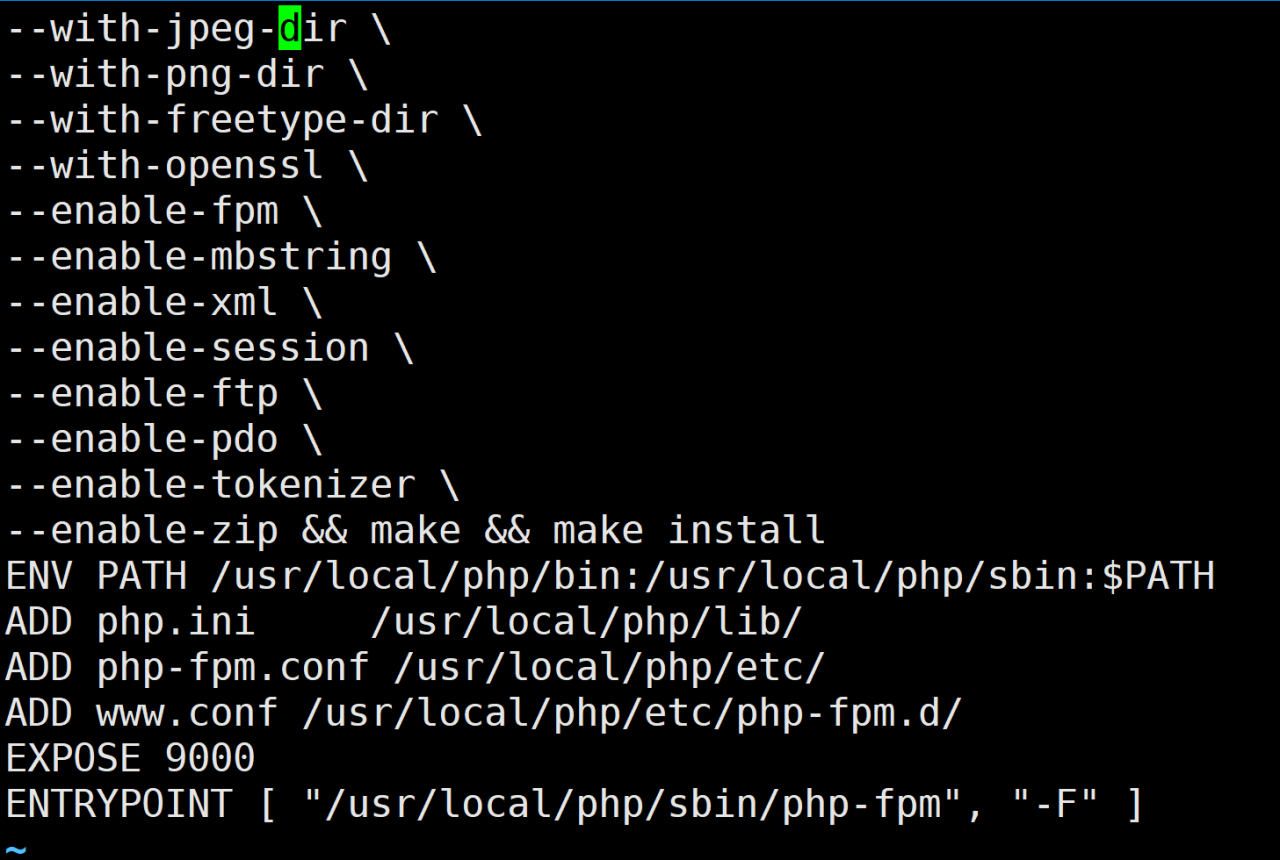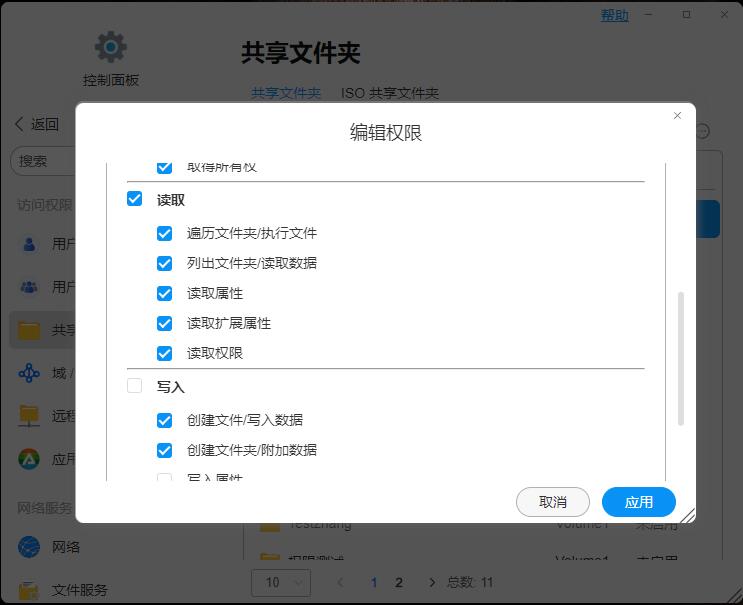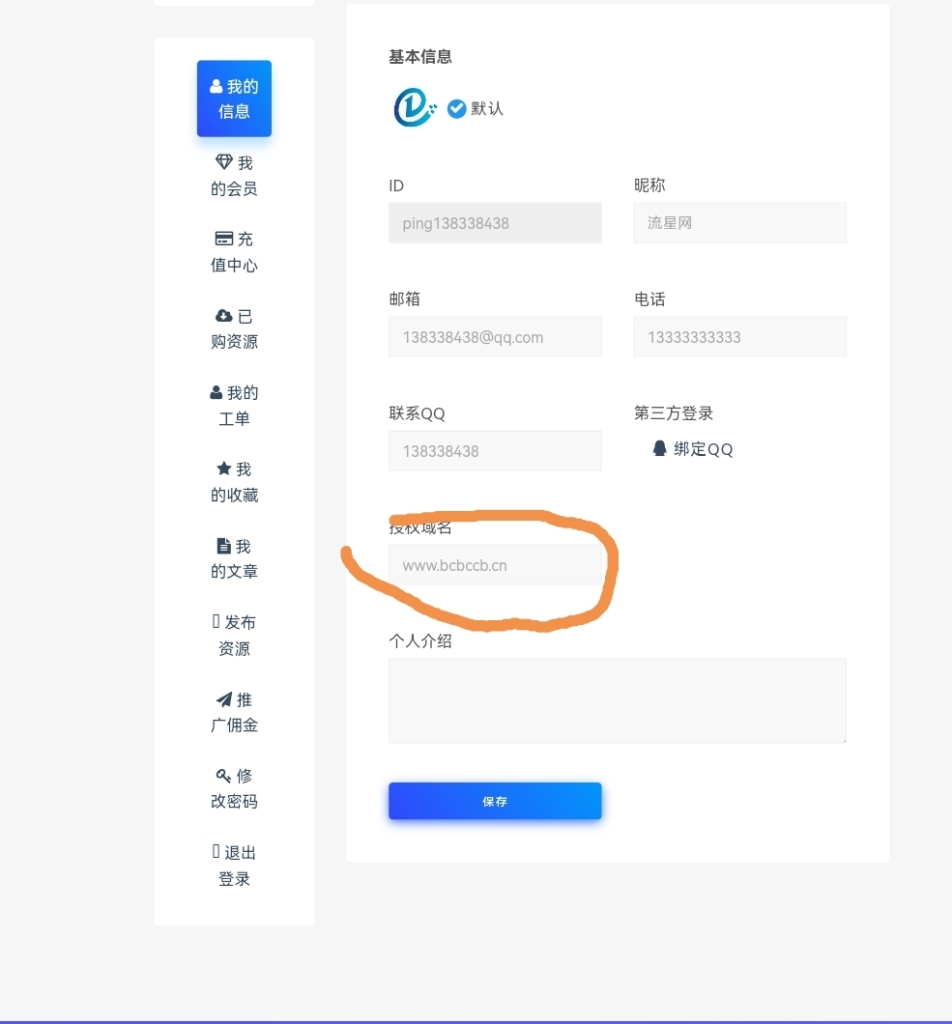hello大家好,我是学弟~
最近收到了威联通TS-216,这是一款定位入门级别的双盘位NAS产品,体积虽小,五脏俱全,并且有着不错的价格。这篇文章刚好想跟大家聊一下如何在NAS上安全使用百度云盘,刚好将TS-216当作演示测试设备。
我也非常推荐初玩NAS的新手入手这款设备,这也是各位大佬经常案例的入门级小钢炮。处理器方面使用了来自瑞芯微ARM架构的Cortex-A55处理,这款处理器拥有四个核心,主频达到了2.1GHz,拥有流畅解码4K H.265的能力。
另外,这款CPU还内置了NPU,能够帮助你更好的识别并管理照片。
下图为威联通TS216附赠的配件,一组电源适配器、两组固定硬盘的快装条、一跟千兆网线、三包螺丝、两份纸质说明。
下面安装硬盘,TS-216支持安装两块3.5英寸机械硬盘和两块M.2固态硬盘。
在机械硬盘上,我还选择了两块WD Red Plus 4TB作为威联通TS-216的存储盘。熟悉西部数据产品线的朋友都知道,红盘Plus是一款定位SOHO客户以及中小企业NAS的一款专业级NAS盘。首先采用的是CMR技术,其次内置了西数独家的NASware 3.0技术,支持功耗管理,可以助力NAS安全稳定的运行。
两块M.2固态硬盘主要用于缓存加速,可以提高存储空间中经常访问的小部分数据的随机访问性能。这里我选了两块WD SN700 256GB,WD SN700也是一款专用作NAS加速的固态硬盘,有着出色的随机读写性能,5年质保,可以满足24×7全天候NAS工作负载。
站内相信有不少朋友正在经历数据泄露、双重勒索、文件丢失的问题,这些问题的解决方案一般都会用到“3-2-1原则”,是指在进行文件备份时:
3:存储 3 份完整文件,一份原件加上两份拷贝。
2:将文件起码保持在两种不同的介质上。
1:将一份拷贝保存在异地。
运用“3-2-1 原则”的目的是一旦遭遇文件被勒索软件损坏,及时的将文件恢复过来。
威联通NAS上更新了HBS3(Hybrid Backup Sync)应用,HBS3是一个混合型备份同步中心,可以用于上传、下载、同步、备份等功能,能帮助你搭建上面提到的“3-2-1 备份原则”。这篇文章就围绕“如何安全使用百度网盘”展开,说一下威联通NAS的加密存储和多端备份功能,以及最近入手的威联通TS-216 + 西数 Red Plus 4TB的使用体验。
如何将NAS上传到百度云
在搭建NAS之前先介绍一下我家的网络环境,学弟使用的NAS是威联通TS-216,一款定位千元的入门级NAS,青岛联通500M带宽,无公网IP,电脑端以Windows或Mac OS为例,手机端则是安卓。
在搭建之前,建议大家先讲HBS3升级到最新版本,然后进入NAS系统,在HBS3应用中创建存储空间,在云服务器一栏中勾选“百度网盘”。
然后会自动跳转到网页端,提示你登陆百度账号,登录号后,选择“创建”即可。
现在你就可以在HBS3应用中看到你的百度网盘ID以及网盘总容量和已使用容量。
然后在PC端打开百度网盘客户端,找一个名为“QNAP_HybridBackupSync”的文件夹,这个文件夹一般位于百度网盘“我的应用数据”或“apps”里。
如果你想将NAS中的文件上传到百度网盘,要在HBS3应用的“备份和恢复”选项中,新建个备份作业。
新建备份作业过程会让你选择需要将NAS中哪些文件夹备份到百度网盘,我一般会将NAS中的一些视频源文件、视频脚本文档备份到云盘中。
点击“下一步”,选择备份到“百度网盘”,备份到【腾讯云】【阿里云】等也是同样的操作步骤,就不一一列举了,就以最常用到的百度网盘为例。
完成上一步,系统会让你选择将NAS中的文件备份到网盘的哪个文件夹,这里一般只会显示百度网盘1,而不会显示网盘中的所有文件夹。
主要原因是百度网盘没有将所有的根目录开放给第三方应用厂商,所以不会显示。如果想找的话,可以在百度网盘里面的“我的应用数据”→“QNAP_HybridBackupSync”中看到。
上一步点击“确定”后,HBS3应用程序会让你对备份作业进行命名,这里按照自己备份的文件填写好名称就行。
在计划环节,需要设置备份计划、版本管理、数据完整性检查三个项目。备份计划就是设置备份时间,比如一天三次或一周一次;
版本管理就是如果有文件变化是否再次备份,如果文件有变化,会最多保存65536个版本;
数据完整性校验是害怕数据传输的过程中出现错误导致数据不完整。
计划环节,按照自己的需求进行选择就可以,只是注意如果你不设置备份计划,需要勾选一下“立即备份”。
然后设置备份作业规则,需要设置方式、策略、选项三类。在“方式”一栏中,你可以设置数据压缩传输、重复数据删除功能;
在“策略”一栏中,你可以设置数据加密、速度限制、速度优化;
在选项一栏中,你可以规定日志文件不能超过多少MB。跟上个步骤一样,也是按照自己需求选择就可以。
完成上一步,进入“摘要”,在这个环节你能看到之前设置的所有参数,不放心的可以校准一遍,没有问题点击“创建”就可以了。
如何将百度云下载到NAS
上个步骤学弟演示了如何将NAS中的文件备份到百度网盘中,这个环节主要给大家演示一下如何将百度网盘的数据下载到NAS中。
在PC端打开百度网盘客户端,依次打开“我的应用数据”→“QNAP_HybridBackupSync”文件夹。在“QNAP_HybridBackupSync”文件夹中新建一个“云端同步到NAS”的文件夹。
接下来将百度云盘上需要同步到NAS的数据都移动到该文件夹内。
在NAS中新建一个“百度云端数据”文件夹。
在NAS系统中打开HBS3应用,选择“同步”→“双向同步作业”。
选择“百度网盘”。
第一次创建双向同步作业计划需要进行命名,然后选择“+”添加NAS端文件夹路径,然后同样的步骤添加百度网盘端文件夹路径,选择后之后点击“下一步”。
然后就是设置同步作业计划、规则,这里跟【如何将NAS下载到百度云】的操作步骤一样,看不懂的可以往上翻一翻。
在开通百度网盘会员的情况下,百度云盘下载到NAS的速度还是蛮快的,没有会员白搭,威联通也救不了你。
如何进行文件加密
如果你平时上传保存的资料文件非常重要,那么我强烈推荐你使用威联通备份服务的加密功能。这一功能在创建备份作业时,在策略一栏中。
勾选“使用客户端加密”,然后设置一下加密密码,点击确定即可。
写在最后
关于如何使用NAS设备多端备份的教程就到这里了,这是一篇围绕威联通NAS创作的内容,使用威联通NAS的小伙伴可以直接照抄。如果你使用的是其他品牌的NAS,也可以在评论区留言,看到定会解答,也欢迎大佬补充~
原文链接:https://www.bilibili.com/read/cv18684871/